vmCRM – регистрация и авторизация в системе

vmCRM – платформа, с которой работать легко. Сегодня расскажем, как начать пользоваться сервисными возможностями нашей системы.
Шаг 1. Регистрация.
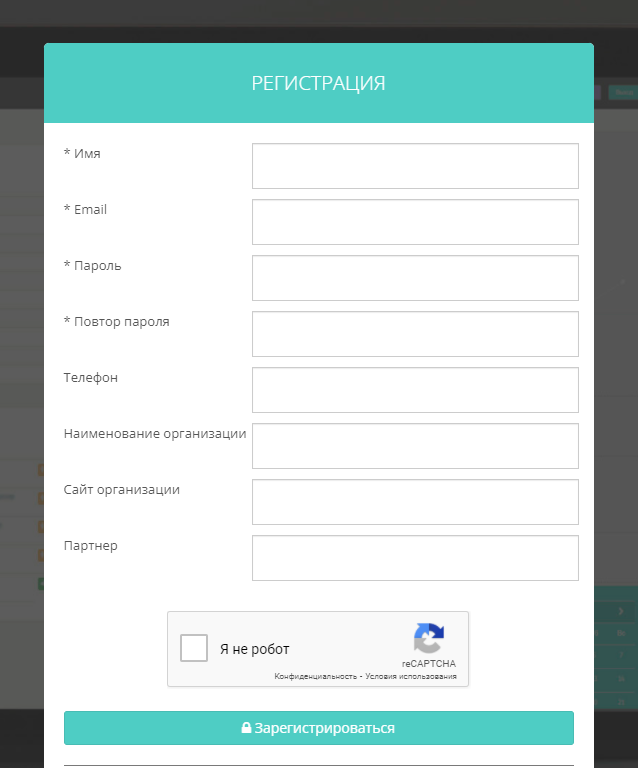
Для регистрации в сервисе необходимо:
1. В адресной строке интернет-браузера ввести адрес https://vmcrm.ru.
2. Открыть форму регистрации - нажать на кнопку в верхнем правом
углу страницы, после чего откроется форма с полями, которые нужно заполнить:
- «Имя» – оно будет отображаться у вас в профиле.
- «E-mail» – адрес электронной почты, который будет использоваться для авторизации в сервисе.
- «Пароль» – задайте пароль.
- «Подтверждение пароля» – повторите указанный выше пароль.
- «Телефон» (необязательное поле).
- «Наименование организации».
- «Сайт организации» (необязательное поле).
- «Партнер» (необязательное поле). Если вы регистрируетесь в сервисе по рекомендации вашего партнера, зарегистрированного ранее, необходимо указать полученный от партнера ID, в противном случае оставить поле пустым.
4. Ознакомиться с Пользовательским соглашением.
5. Отметить CAPTCHA.
6. Нажать на кнопку «ЗАРЕГИСТРИРОВАТЬСЯ».
7. Для завершения регистрации нужно войти в почту, указанную при регистрации и перейти по ссылке из письма. Регистрация будет закончена, откроется ваш личный кабинет.
Шаг 2. Авторизация.
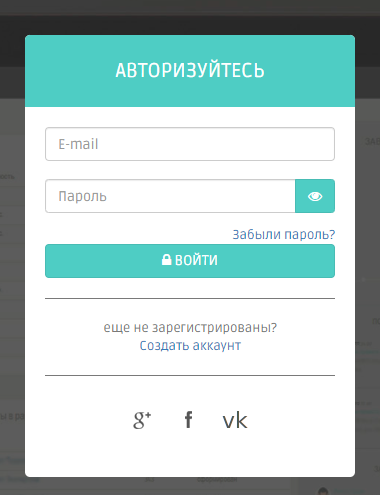
• Для простой авторизации в сервисе необходимо:
1. В адресной строке интернет-браузера ввести адрес https://vmcrm.ru.
2. Открыть форму авторизации: нажать на ссылку в верхнем правом углу страницы, после чего откроется форма авторизации.
3. Заполнить поля формы:
«E-mail»
«Пароль»
4. Нажать на кнопку «ВОЙТИ». При корректном заполнении полей вы будете перенаправлены на главную страницу сервиса.
• Мультиаккаунтная авторизация:

Данный сервис позволяет одновременную авторизацию в нескольких аккаунтах. Это удобно, если вы работаете от лица нескольких компаний и ведете проекты в разных направлениях.
Для авторизации во втором и последующих аккаунтах:
1. Нажмите на ваш аватар в правом верхнем углу страницы.
2. Нажмите на «Добавить аккаунт» в выпадающем списке, после чего откроется окно авторизации.
3. Пройдите авторизацию по данным добавляемого аккаунта (Шаг 2), после чего вы попадете в новый аккаунт.
4. Нажмите на аватар в правом верхнем углу. Теперь в выпадающем списке
отображено два аккаунта, активный аккаунт выделен жирным шрифтом.
5. Для перехода на другой аккаунт нажмите на него курсором.
!!! Восстановление пароля.
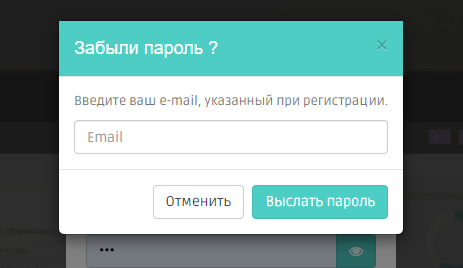
Нередко бывает, что мы забываем в числе многих пароли от тех или иных кабинетов. Ничего страшного – в vmCRM предусмотрена функция «восстановление пароля». Для этого в сервисе необходимо:
- Открыть форму авторизации и кликнуть по ссылке «Забыли пароль?», после чего откроется форма для ввода e-mail.
- Введите указанный при регистрации адрес электронной почты и нажмите на кнопку «Выслать пароль». Вскоре вам придет письмо с вашим логином и паролем.
регестрация авторизация


